|
|

Esta opción le permite efectuar una copia de seguridad (backup o resguardo) de la base de datos; esta operación de copia puede ser efectuada en cualquier momento, aún mientras se estén registrando operaciones.
Existen dos formas de realizar el resguardo de base de datos: Resguardo Completo y Resguardo Incremental.
En este ejercicio se va a realizar un resguardo completo de la base de datos y se va a almacenar el mismo en el disco rígido.
Este tipo de resguardo almacena la base de datos completa del sistema.
Acceder al menú "Herramientas - Resguardo de Base de Datos" de la barra de menú del Checkout Restaurant Backoffice de donde se abrirá una ventana que muestra todos los resguardos realizados hasta el momento. Se indica, para cada uno de ellos, la fecha y hora en la que se realizó y el administrador que lo llevó a cabo.
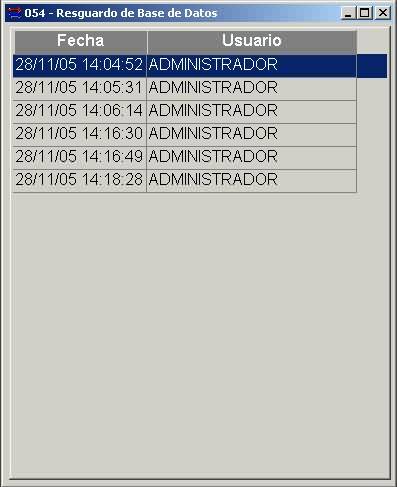
Presionar el botón Nuevo o la tecla F3 para crear un resguardo nuevo. Se abrirá la siguiente ventana:

Seleccionar o tildar la opción "Realizar Resguardo Completo", las demás opciones tienen que estar desmarcadas. Luego presionar el botón "Iniciar Resguardo" y esperar a que finalice el proceso. El resguardo realizado se almacena en la carpeta BACKUP que se encuentra dentro del directorio de la aplicación (Ej. c:\checkout\backup).
Para finalizar, presionar el botón Guardar o la tecla F10. De esta forma queda almacenado en el sistema el resguardo realizado y podrá ser recuperado en el futuro.
En este ejercicio se va a realizar un resguardo incremental de la base de datos y se va a almacenar el mismo en el disco rígido.
El resguardo incremental, almacena la información del sistema desde el momento en que se generó el último resguardo hasta la fecha y hora actual.
Repetir los pasos 1 y 2 del ejercicio 1.
Todas las opciones tienen que estar destildadas. Luego presionar el botón "Iniciar Resguardo" y esperar a que finalice el proceso. El resguardo realizado se almacena en la carpeta BACKUP que se encuentra dentro del directorio de la aplicación (Ej. ).
Una de las opciones disponibles es "Mantener los resguardos una semana", la cual permite almacenar en diferentes carpetas los resguardos incrementales. El nombre de la carpeta que se crea es el día actual (Ej. Lunes) y se crea dentro de la carpeta BACKUP que a su vez está dentro de la carpeta de la aplicación (Ej.: c:\checkout\backup).
El sistema crea un directorio para cada día de la semana, lo cual nos permite tener copia de los últimos 7 días. Las copias se sobreescriben para un mismo día. De esta manera, se pueden almacenar resguardos de cada uno de los días de la semana y lograr una mejor organización de los mismos.
El proceso de resguardo lleva unos pocos minutos efectuarlo, por lo cual le recomendamos realizarlo en forma diaria, por ejemplo a última hora al finalizar las actividades; considere que invertir unos minutos por día le podría evitar un gran dolor de cabeza si llegara a tener una falla de hardware en el disco donde se encuentran almacenados todos sus datos.
El sistema permite el almacenamiento directo a un medio removible (en los dos ejercicios anteriores se almacenó el resguardo en el disco rígido). En el siguiente ejercicio se va a realizar un resguardo incremental y se va a almacenar en diskettes de 1,44 Mb.
Realizar los pasos 1 y 2 del ejercicio 1.
Seleccionar la opción "Copiar resguardo a:" y luego ingresar en el cuadro de texto el nombre de la unidad del medio removible, en este caso A:\.
Luego seleccionar la opción "Solicitar medio removible (Diskette, Zip)" y elegir de la lista desplegable la opción "1400 - Diskette 1,44 Mb".
Presionar el botón "Iniciar Resguardo", el sistema le solicitará que ingrese el diskette de 1,44 Mb en la unidad ingresada por el usuario anteriormente. En el caso que el resguardo necesite mas espacio que 1,44 Mb, pedirá al usuario el ingreso de otro/s diskette/s.
Para finalizar, presionar el botón Guardar o la tecla F10. De esta forma, queda almacenado en el sistema el resguardo realizado y podrá ser recuperado en el futuro (se solicitarán los diskettes de 1,44 Mb donde se almacenó el resguardo).